В сервисе Сбербанк Онлайн можно оплатить мобильную связь, коммунальные услуги и штрафы. Чтобы оплатить налоги тоже не обязательно идти в банк или инспекцию и стоять в очереди — в сервисе доступна оплата налогов за физическое и юридическое лицо. В статье — инструкция, как заплатить налоги или задолженность по налогам онлайн.
Поиск и оплата налогов ФНС: Сбербанк Онлайн
Прежде, чем начать поиск, нужно войти в личный кабинет сервиса Сбербанк Онлайн. Понадобится только личная карта Сбербанка и мобильный телефон, чтобы восстановить доступ, если данные для входа на сайт утеряны.
После подтверждения логина и пароля, пользователь попадает во вкладку «Главная». Услуга по оплате налогов находится во вкладке «Переводы и платежи». Для перехода нужно кликнуть по ее названию в верхней части страницы.
Затем прокрутить страницу ниже и кликнуть по иконке с надписью «Оплата: Налоги, Штрафы, Пошлины, Бюджетные платежи». В этом разделе нужно выбрать пункт «Оплата: Налоги, патенты на работу».
Есть короткий путь — раздел оплаты налогов можно выбрать в подменю пункта «Оплата: Налоги, Штрафы, Пошлины, Бюджетные платежи» сразу во вкладке «Переводы и платежи» (вторая строка сверху).
В любом случае пользователь попадает на страницу сервиса, где можно выбрать организацию или услугу, которую он хочет оплатить онлайн. Здесь нужно кликнуть по иконке или надписи «Оплата: Поиск и оплата налогов ФНС».
Следующем шагом Сбербанк Онлайн предлагает выбрать:
-
поиск просроченных налогов по ИНН;
-
оплата налогов по индексу документа;
-
ФНС (оплата по произвольным реквизитам);
-
оплата налогов за юридических лиц.
Первая услуга позволяет найти налоговую задолженность по ИНН и сразу выбрать счет, с которого пользователь хочет сделать перевод в ФНС. Задолженности, если они есть, появятся в строке «Найденные начисления».
Оплатить каждую нужно отдельно: выбрать платеж, проверить реквизиты, подтвердить по СМС — и готово. Сервис сформирует квитанцию со штампом «Исполнено», которую можно распечатать или сохранить в памяти
Оплачивать налог в Сбербанк Онлайн по индексу удобно, когда на руках есть платежный документ. Достаточно ввести индекс квитанции в пустую строку. По окончании поиска откроется форма с автоматически заполненными реквизитами. Их нужно проверить, затем подтвердить платеж и сохранить квитанцию.
Оплата по произвольным реквизитам позволит заплатить налоги, если платежа не пришла, но пользователь знает, сколько платит ежегодно за машину или квартиру. Можно внести реквизиты с предыдущей квитанции и проверить данные. Затем подтвердить оплату через СМС–уведомление и сохранить чек.
Аналогично можно происходит оплата налога за юридическое лицо. Пользователь вносит реквизиты: расчетный счет получателя платежа, БИК банка получателя, КБК, ИНН налогового органа. Нужно подтвердить оплату по СМС и сохранить квитанцию.
Мобильное приложение Сбербанка позволяет оплачивать налог в ФНС по QR или штрихкоду. Налогоплательщику нужно только установить приложение, войти и выбрать раздел «Платежи».
Внутри раздела можно выбрать оплату по QR или штрихкоду. При этом активируется сканер кода — его нужно навести на QR-код платежной квитанции. Реквизиты платежа будут заполнены автоматически, после чего пользователь проверяет их и оплачивает налоги.
Итак, чтобы оплатить налог онлайн в сервисе Сбербанка, понадобится компьютер, планшет или телефон, а также немного времени и внимания. Зато платить можно где удобно и в любое время.
Оплата налогов в приложении Сбербанк Онлайн
Ежегодно осенью начинается период по уплате имущественных, земельных и транспортных налогов. Многим из вас уже пришли уведомления с квитанциями для оплаты налогов. Но не все знают, что налоги легко и просто можно оплатить дома без посещений отделений банков и ожиданий в длинных очередях. Для этого вам необходимо воспользоваться личным кабинетом Сбербанк Онлайн, либо его мобильной версией приложения. Сегодня мы вам расскажем про мобильное приложение Сбербанк Онлайн, которое поможет вам оплатить налоги с минимальными затратами времени и сил.
Функция оплаты по QR и штрихкодам
В начале сентября Сбербанк обновил свое приложение Сбербанк Онлайн для Android. Очередным изменением была добавлена очень полезная функция, это «оплата по QR и штрихкодам». Благодаря внедрению данной функции оплачивать налоги, счета за ЖКХ, штрафы ГИБДД стало еще проще. Теперь больше нет необходимости вручную вводить номера счетов, ведь с помощью сканера штрихкодов приложение само считает номера счетов, и заполнить их в необходимые поля. А вам остается только подтвердить операцию, нажав на кнопку «Оплатить».
Функция оплаты по QR и штрихкодам доступна не только для владельцев смартфонов на операционной системе Android, а также и обладателям iPhone. Эта функция была внедрена на платформе iOS еще ранее. Найти новую функцию можно в разделе «Платежи».
В случае если вам понадобилась бумажная квитанции об оплате, то вы легко сможете его найти в истории операций и распечатать чек. Свою историю совершенных операций можно посмотреть в мобильном приложении, интернет-банке, а также в устройствах самообслуживания.
Подробную пошаговую инструкцию по оплате налогов через мобильное приложение вы можете посмотреть здесь: Оплата налогов в мобильном приложении Сбербанк Онлайн.
Другие способы оплаты
Кроме оплаты через приложение Сбербанк Онлайн, клиенты банка также могут оплатить налоги через банкоматы и терминалы, а также через личный кабинет Сбербанк Онлайн. Если терминалы оплаты оборудованы сканером штрихкодов, то достаточно просто поднести квитанцию и данные по оплате тут же выйдут на экране терминала. Если же терминал не поддерживает функцию считывания штрих кодов, то вам придется вводить данные вручную. Так же и при оплате через интернет-банк Сбербанк Онлайн данные квитанции необходимо вводить вручную.
Подробную пошаговую инструкцию по оплате налогов через интернет-банк вы можете посмотреть здесь: Оплата налогов в личном кабинете Сбербанк Онлайн.
Кстати, если вам еще не пришла квитанция, то вы можете самостоятельно узнать реквкизиты и сумму налогов в личном кабинете на сайте Федеральной Налоговой Службы nalog.ru.
Просмотров: 2 217
 Сбербанк в числе первых среди отечественных банков предоставил своим клиентам новый сервис в виде возможности оплаты по QR-коду. Этот вариант платежа доступен в мобильном приложении интернет-банка Сбербанк Онлайн, а также терминалах организации, оснащенных считывающим устройством. Оплата по QR-коду комфортна и выгодна для клиентов, что быстро сделало ее одной из востребованных финансовых операций.
Сбербанк в числе первых среди отечественных банков предоставил своим клиентам новый сервис в виде возможности оплаты по QR-коду. Этот вариант платежа доступен в мобильном приложении интернет-банка Сбербанк Онлайн, а также терминалах организации, оснащенных считывающим устройством. Оплата по QR-коду комфортна и выгодна для клиентов, что быстро сделало ее одной из востребованных финансовых операций.
Что можно оплачивать по QR-коду?
Как оплатить квитанции по QR-коду в Сбербанк Онлайн?
Что такое QR код?
QR-код представляет собой зашифрованную ссылку, содержащую платежные или какие-либо другие реквизиты организации, которая является продавцом или производителем товара, а также поставщиком услуг. Зашифрованная информация предназначена для считывания различными техническими устройствами в процессе выполнения оплаты или идентификации предмета, на который нанесен код. Другими словами, пользователю не требуется вводить вручную название и ИНН адресата платежа, его банковские реквизиты и т.д. – так как все необходимые данные распознаются автоматически. Название произошло от английского термина Quick Response code, что переводится на русский как код Быстрого отклика.

QR-код разработан в Японии и имеет квадратную форму. По сути, он является разновидностью штрих-кода, хотя в России под последним, чаще всего, понимается прямоугольная полоска с расположенными под ней цифрами.

QR-код в последние 2-3 года широко используется в работе самых разных компаний и индивидуальных предпринимателей, успешно конкурируя с менее удобным в практическом применении обычным штрих-кодом. Сегодня оба варианта кодов можно встретить, например, практически на любой квитанции или счете.

Типы
Различают два наиболее широко распространенных типа QR-кода:
- Динамический (или «живой»). Информация, которую содержит закодированная ссылка, редактируется без корректировки самого кода. При сканировании техническим устройством она направляет на промежуточный сервер, где и хранятся нужные реквизиты. Для их изменения достаточно скорректировать данные, хранящиеся на промежуточном сайте.
- Статический. В этом случае промежуточный сайт не используется, так как все необходимые сведения зашифрованы непосредственно в QR-коде.
Каждая из разновидностей кода имеет как достоинства, так и недостатки. Первый вариант более универсален, потому активно используется там, где речь идет о серьезных коммерческих или инвестиционных расходах. Второй – проще и удобнее, как следствие – широко применяется в бесплатных сервисах и бюджетных продуктах.
Алгоритм сканирования
Под сканированием понимается считывание информации, размещенной в коде, при помощи специального технического устройства. В настоящее время применяется несколько вариантов сканирования QR-кодов, хотя их число достаточно быстро пополняется новыми техническими устройствами:
- смартфон, оснащенный встроенным сканером. Именно этот вариант используется при оплате через мобильное приложение Сбербанк Онлайн. Сегодня сканерами оснащены устройства всех ведущих производителей, работающие как на базе iOS, так и на Android;
- мобильные приложения, предназначенные для установки на смартфоны. Обычно они размещаются в Google Play или App Store и доступны для бесплатного скачивания;
- специальные программы, которые устанавливаются как на мобильные устройства, так и на компьютеры. Некоторые из них встроены в браузеры, например, Яндекс.

Преимущества и недостатки
Единственным недостатком QR-кода следует признать тот факт, что для его считывания и практического применения требуется наличие дополнительных технических устройств. С другой стороны, сегодня практически у каждого имеется смартфон, обладающий достаточным для этого набором возможностей.
Преимуществ у QR-кода намного больше:
- минимальная стоимость изготовления;
- простой, но при этом серьезно защищенный стандарт кодировки;
- большой объем хранящейся информации, намного превышающий обычный штрих-код;
- удобство и оперативность осуществления платежа;
- возможность использования даже при частичном повреждении QR-кода.

Что можно оплачивать по QR-коду?
Применение QR-кода предоставляет удобную и оперативную возможность совершать самые различные платежи и переводы, в числе которых:
- услуги ЖКХ;
- штрафы ГИБДД и других структур, например, ФССП;
- налоги, пошлины и другие обязательные платежи в бюджет;
- квитанции за детский сад;
- погашение кредитов;
- счета по переводу средств третьим лицам;
- мобильная связь и интернет-трафик;
- любые другие платежи по документам, на которых присутствует QR-код.
Как оплатить квитанции по QR-коду в Сбербанк Онлайн?
Пошаговая процедура оплаты квитанции с применением мобильного приложения и QR-кода с помощью Сбербанк Онлайн выглядит следующим образом:
- сначала необходимо скачать и запустить приложение. Ссылки для скачивания размещены на сайте банка;
- затем следует зарегистрироваться в личном кабинете Сбербанк Онлайн;
- после авторизации нужно последовательно перейти к разделам «Платежи и переводы» / «Платежи» / «Оплата по QR-коду»;
- активировать сканер нажатием кнопки со значком QR-кода;
- поместить код в открывшийся прямоугольник и дождаться, когда на экран будут выведены платежные реквизиты;
- заполнить оставшиеся данные для платежа, например, сумму и источник средств, после чего завершить операцию оплаты введением одноразового пароля.




Другие способы
Описанный выше вариант для оплаты Сбербанка Онлайн с применением QR-кода является самым популярным. Альтернативный способ предполагает использование терминала самообслуживания.
Через терминал самообслуживания
Для совершения платежа необходимо найти терминал самообслуживания, оснащенный считывающим сканером. Дальнейшие действия пользователя выглядят так:
- вставить карточку Сбербанка, после чего ввести PIN-код;
- перейти к подразделу меню «Оплата услуг»
- выбрать вариант платежа со сканированием кода;
- произвести сканирование путем поднесения квитанции к устройству для считывания;
- внести дополнительные сведения для платежа;
- списать средства с карточки или вставить необходимое количество наличных.

Стоимость услуги
Важный аргумент в пользу применения QR-кода – отсутствие дополнительных комиссий. Другими словами, стоимость услуги определяется изначальными тарифами на данный платеж. Например, при использовании Сбербанк Онлайн комиссия за оплату коммунальных услуг составляет 1%. Применение QR-кода не увеличивает этот тариф.
При совершении аналогичного платежа с баланса карты при помощи банкомата комиссия Сбербанка равняется 1,2%, но не более 500 руб. Использование QR-кода также не влияет на указанный тариф.

Безопасность платежей
Система QR-кодов обеспечивает высокий уровень безопасности для всех участников процесса – и покупателей, и продавцов. Более того, наклейка на товаре или квитанции «Плати QR» означает, что контрагент проверен Сбербанком, а его реквизиты занесены в базы данных мобильного приложения.
Не стоит забывать о других основных правилах безопасности, не связанных с QR-кодами. Главные из них – сохранение конфиденциальности персональных данных, которое достигается аккуратными и продуманными действиями самого клиента Сбербанка.
Оплата налогов через Сбербанк Онлайн: пошаговая инструкция
- Можно ли оплатить налоги без квитанции в Сбербанке Онлайн
- Как оплатить налоги через Сбербанк Онлайн?
- Как оплатить налоги через приложение Сбербанк Онлайн?
- Оплата налога по QR-коду или штрихкоду
Каждый год в банках появляется все больше сервисов, позволяющих пользоваться электронными услугами. Финансовые учреждения стремятся повысить уровень обслуживания клиентов, сделать все более удобным и максимально быстрым. Сегодня практически любой платеж может быть совершен через интернет, в том числе и налоговые платежи. Сбербанк максимально упростил данную процедуру, поэтому сегодня любой клиент может заплатить налог через Сбербанк Онлайн.
Можно ли оплатить налоги без квитанции в Сбербанке Онлайн
Держателю карты предоставляется возможность оплатить налог через Сбербанк Онлайн по квитанции или без нее. В Сбербанк Онлайн оплачиваются любые сборы, в том числе транспортный налог, а также земельный налог и многие другие.
Когда клиент производит оплату, деньги списываются с банковской карты, которую он укажет в анкете. Если карта одна, налог списывается, естественно, с ее счета. Но она должна быть не кредитной, а дебетовой — это важно.
Если нет квитанции оплатить налог через Сбербанк Онлайн физические лица могут по ИНН. Этот номер указывается в поиске в личном кабинете после выбора в меню «Налоги, штрафы, ГИБДД».
Процесс уплаты налоговых сборов через интернет-банкинг можно разделить на несколько этапов:
- Поиск услуги и ее выбор;
- Заполнение необходимых реквизитов;
- Подтверждение оплаты;
- Вывод на экран статуса произведенной операции;
- Сохранение чека и шаблона.
Как оплатить налоги через Сбербанк Онлайн?
Чтобы оплатить налог через Сбербанк Онлайн, нужно выполнить вход в личный кабинет через сайт банка или в приложении, установленном на телефон. Алгоритм действий через интернет следующий:
1.Откройте страницу банка и введите реквизиты: логин и пароль от личного кабинета; 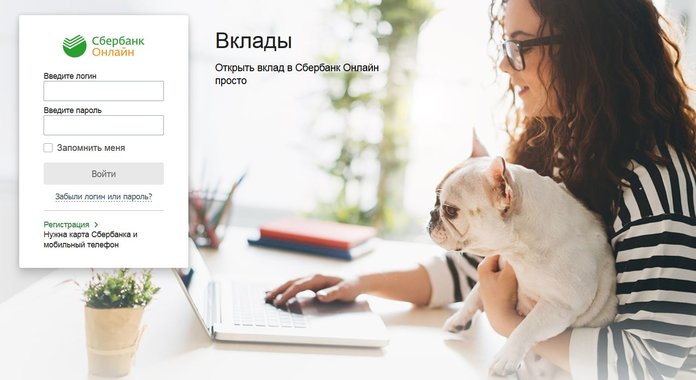
2. Откройте раздел «Платежи и переводы»;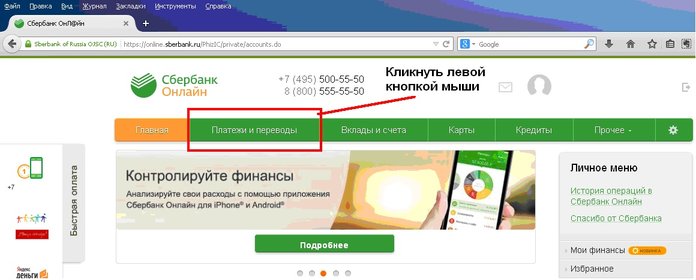
3. Переходите в пункт Федеральная налоговая служба;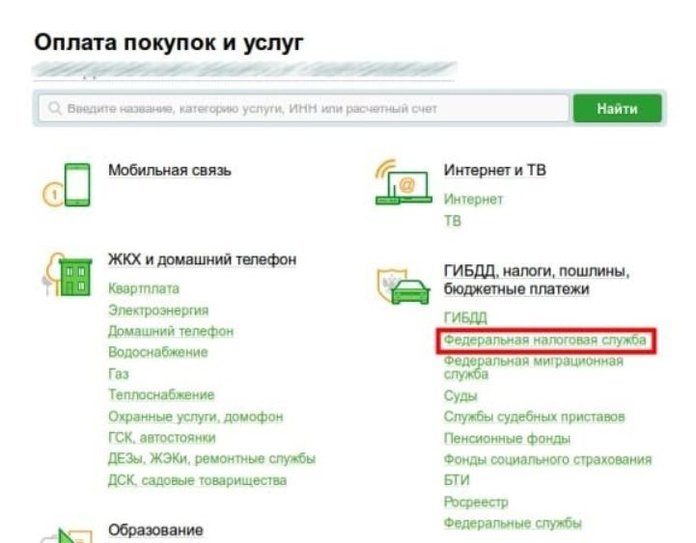
4. Найдите в общем списке «Налоги, штрафы». Система предложит список услуг, они будут расположены в алфавитном порядке;
6. Выберите «Поиск и оплата налогов ФНС». Чтобы найти этот пункт, можно воспользоваться поиском вверху экрана;
7. Выбираете вариант поиска налога. Можно оплатить налог по индексу документа, по произвольным реквизитам или по ИНН.
Любой клиент, если у него есть на руках извещение из налоговой, может произвести оплату по индексу документа.
Этот способ является одним из наиболее простых. Выбираете данный вариант в списке меню, затем заполняете форму. Потом нужно будет выбрать, с какой карты будет произведена оплата.
При оплате по ИНН необходимо найти просроченные долги. Нужно указать в форме личный ИНН, выбрать карту, нажать на «Продолжить» и изучить список начислений. Долг легко отыщется в списке, его можно выбрать и оплатить, не вводят все реквизиты и номер квитанции.
Когда происходит оплата по произвольным реквизитам, нужно вручную указать не только БИК банка, но и номер счета, ИНН, КБК.
Также в предложенном окне потребуется ввести все необходимые реквизиты плательщика. Это не самый простой способ, но он позволяет оплатить налоги без квитанции в Сбербанке.
Какой бы способ оплаты не был бы выбран, оплату придется подтвердить, предварительно сверив информацию и убедившись, что данные введены корректно. После подтверждения оплаты непременно сохраните квитанцию.
Как оплатить налоги через приложение Сбербанк Онлайн?
Оплата налога через приложение несколько отличается от инструкции для тех, кто совершает платеж на сайте банка. Порядок действий такой:
- Вход в приложение по логину и паролю;
- На главной странице выбираем «Платежи», потом «Переводы»;
- Листаем вниз и находим «Налоги, штрафы, ГИБДД»;
- Теперь кликаем на «Поиск оплата налогов ФНС» и открываем первую строку;
- Видим возможность отсканировать штрих-код и ввести индекс документа, внизу указана карта, с которой будет произведена оплата;
- Проще отсканировать штрих код (QR-код указан на конверте из ФНС), затем проверить данные и подтвердить операцию.
Комиссия за оплату налога через приложение Сбербанка составляет 0 рублей. Можно сохранить чек и сохранить шаблон платежа.
Оплата налога по QR-коду или штрихкоду
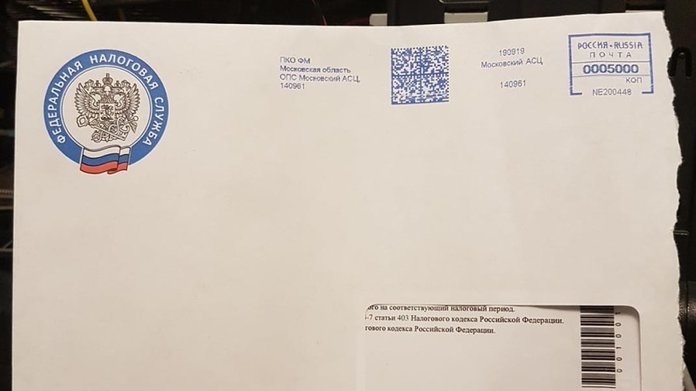
Клиент всегда может оплатить земельный налог через Сбербанк Онлайн или любой другой интернет-банкинг, если у него карта иного кредитного учреждения по QR-коду. Обычно такой код указывается в официальном письме из налоговой.
Для оплаты налога следует:
- Открыть приложение на своем телефоне, авторизоваться в нем с помощью пароля. Если приложение не установлено, скачайте его в официальном магазине приложений и авторизируйтесь, указав логин и пароль от Сбербанк Онлайн, которые вводите на сайте.
- Затем требуется войти в раздел «Платежи», выбрать «Налоги, штрафы ГИБДД»;
- Потом «Поиск оплата налогов ФНС»;
- В конце кликнуть на пункт «Оплата по QR или штрихкоду». Камера телефона откроется автоматически, она будет готова считывать код. Нужно навести ее на специальный квадрат.
- Затем потребуется подтвердить оплату с помощью смс.
Помните, что всегда можно сохранить шаблон платежа, чтобы в следующий раз быстрее выполнить процедуру оплаты налога через Сбербанк Онлайн. Дополнительная комиссия за такой платеж не взимается банком.
Популярные вопросы по теме:
Какие налоги можно оплатить через Сбербанк Онлайн?
Через мобильное приложение Сбербанк Онлайн или в личном кабинете на сайте банка можно оплатить налог на:
- имущество (недвижимость);
- земельный;
- транспортный и т.д
Какую комиссию берет Сбербанк за оплату налога через свое приложение?
Сбербанк не взимает дополнительную комиссию за оплату налогов через свои сервисы.
Как оплатить налог через Сбербанк Онлайн за другого человека?
Личный кабинет Сбербанк Онлайн не привязан к конкретному ИНН, поэтому чтобы оплатить налог за другого человека достаточно выполнить стандартный набор действий:
- Вход в интернет-банкинг;
- «Платежи и переводы», затем «Налоги, штрафы, ГИБДД»;
- Теперь заполняем открывшуюся форму нужными реквизитами, то есть того человека, чей налог хотим оплатить.
Оплачивать налог через приложение Сбербанка удобнее, так как можно не заполнять реквизиты, а отсканировать QR-код, указанный на конверте от ФНС.
При оплате через сайт с компьютера, возможности отсканировать код нет, все вводится вручную.
Как оплатить налоги без квитанции?
Если квитанции с QR-кодом при себе нет, можно оплатить налог в Сбербанк Онлайн и без нее. Для этого:
- Выполните вход в личный кабинет;
- «Платежи и переводы», потом «Налоги, штрафы, ГИБДД»;
- Далее в стоку поиска введи свой ИНН (или чужой, если планируете оплатить не свой налог);
- Проверьте выданную информацию, если все верно, выберите карту для списания денег и подтвердите операцию.
Самые выгодные займы 2021
Quick Response Code – двухмерный штрих-код (QR-код) быстрого реагирования. Он позволяет значительно ускорить процесс ввода информации при совершении платежей. В Сбербанке по квадратному штрих-коду можно провести оплату налогов, ЖКХ-услуг и иных услуг. Предлагаем вашему вниманию инструкцию, как сканировать квитанцию и совершить оплату по штрих-коду в Сбербанке.
Инструкция для оплаты в Сбербанк Онлайн через приложение
Налоговые квитанции, ЖКХ и другие услуги могут быть оплачены с минимальной комиссией по QR-коду в Сбербанк Онлайн, установленного на телефоне. Телефон должен быть обязательно с камерой, иначе считывания QR-кода не произойдет.

Дополнительное программное обеспечение на телефон устанавливать не требуется, так как в приложении уже имеется встроенный расшифровщик QR-кода.
Оплатить квитанцию за ЖКХ, детский сад и другие по штрих-коду в Сбербанк Онлайн через компьютер нельзя.
Если вы уже пользуетесь мобильным приложением – оплата займет считанные минуты.
Оплата по штрих-коду может быть выполнена с телефона на ОС Андроид, iOS. Порядок действий будут примерно одинаковым. Мы же предлагаем взять за основу инструкцию оплаты квитанции по штрих-коду в Сбербанк Онлайн с Андроид.
Заходим в Сбербанк Онлайн. Во время авторизации будет запрошен логин (идентификатор) и пароль, полученные пользователем при прохождении регистрации в системе. Заметим, что для версии ПК и мобильного приложения они одинаковы.

Далее:
- В строке меню находим «Платежи», выбираем услугу, далее — на функцию оплаты по QR или штрих-коду.
- Сканируем код. Как отсканировать штрих-код в Сбербанк Онлайн через телефон? Наводим камеру смартфона на квадрат с кодом QR и ждем, когда она его расшифрует (обычно достаточно нескольких секунд).
- Все графы заполнятся системой. Ваша задача – проверить и подтвердить оплату, указав карту с положительным балансом для проведения платежа.

Перед тем как отсканировать, убедитесь в правильности наведения камеры на штрих-код: он должен попадать в квадрат, высвечиваемый на экране. Если он будет выходить за границы – возможны ошибки в его чтении.
Оплата налогов в Сбербанке, ЖКХ и остальных услуг с помощью QR-кода превращается в пятиминутную операцию, предотвращающую ошибки в заполнении данных. Внося реквизиты вручную, затрачивается больше времени и выше вероятность ошибиться.
Как оплатить квитанцию по QR-коду через терминал
Кроме как через Сбербанк Онлайн, оплатить штраф ГИБДД или услуги ЖКХ и другие платежки можно в терминале банка по штрих-коду.
Недостаток метода, если сравнивать с предыдущим, возможные очереди и необходимость поиска устройства, в то время, как с телефона проведение операции возможно в любом месте днем или ночью.
Инструкция для самостоятельной оплаты по штрих-коду в терминале Сбербанка:
- Вставляем карту в картоприемник и авторизуем, вводя ПИН.
- В окне главного меню выбираем пункт платежей/переводов.
- Там будет кнопка оплаты услуг сканированием штрих-кода – жмем ее.
- Подносим имеющуюся квитанцию к сканеру кодов.
- Реквизиты с квитанции самозаполнятся, нам остается указать размер платежа и оплачиваемый период.
- Проверьте правильность заполнения, нажмите «Оплатить».
- По завершению не забудьте взять чек и забрать карточку.
Чек на всякий случай сохраняйте до момента зачисления денег на счет адресата.
Еще по теме: Как оплатить капремонт через Сбербанк Онлайн?
Как сформировать код для уплаты налогов
Оплатить по штрих-коду через Сбербанк Онлайн или банковское устройство самообслуживания возможно лишь при наличии квитанции со штрих-кодом. Однако, что делать, если квитанции нет?
Платежный документ можно сформировать самостоятельно. Например, оплата налогов по штрих-коду в Сбербанке возможна по самостоятельно созданной квитанции.

В последнее время Сбербанк старается распространить услугу оплаты по штрих-коду, способствуя внедрению его также в платежи образовательных учреждений: детсадов, школ, колледжей. Сейчас больше половины квитанций, оплачиваемых через Сбербанк, содержат QR-код, что существенно упрощает и ускоряет технологию проведения оплаты.
Заключение
Итак, оплата по штрих-коду в Сбербанк Онлайн возможна только через телефон, на который установлено банковское приложение. Также есть возможность оплаты по штрих и QR-коду в терминалах банка. Рассматриваемая технология оплаты позволяет значительно ускорить и упростить процесс проведения платежа и свести к минимуму возможные опечатки и ошибки во воде данных, автоматизируя их.
Предложения партнеров
Кредит
Кредит наличными


до 700 000₽

24-60 мес.

решение за 10 мин.
Дебетовая карта
Мир без границ


доставка бесплатно

5% на остаток

до 10% кэшбэк
Кредитная карта
Быстрокарта


до 30 000₽

грейс периода нет

Снятие — 0%
Кредитная карта
Перекресток


до 300 000₽

60 дней

баллы Перекресток
Кредитная карта
Тинькофф Platinum


до 300 000₽

55 дней

до 30% бонусами
Перейти к содержимому
Описана пошаговая инструкция оплаты по QR коду через мобильное приложение «Сбербанк-Онлайн«.
Для тех кому неохота читать, есть короткое видео, показывающее как оплачивать по QR коду.
1. Откройте мобильное приложение Сбербанк-Онлайн. (если нет, то скачайте из AppleStore или GooglePlay)
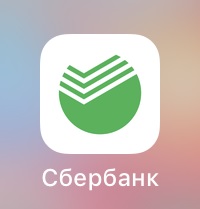
2. Перейти в раздел «Платежи»
3. Выберите «Оплата по QR или штрихкоду»
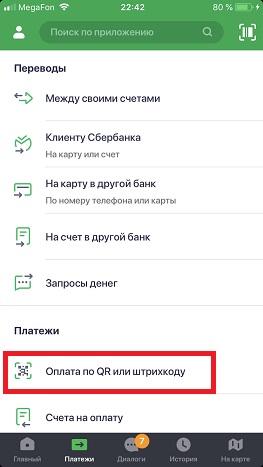
или нажмите на пиктограмку в верхнем правом углу экрана
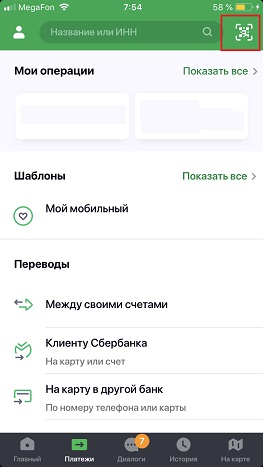
4. Наведите камеру на QR или штрихкод
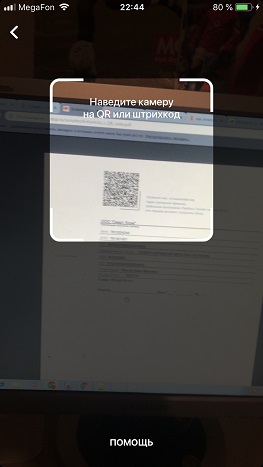
5. Выберите карту списания и нажмите «Продолжить»
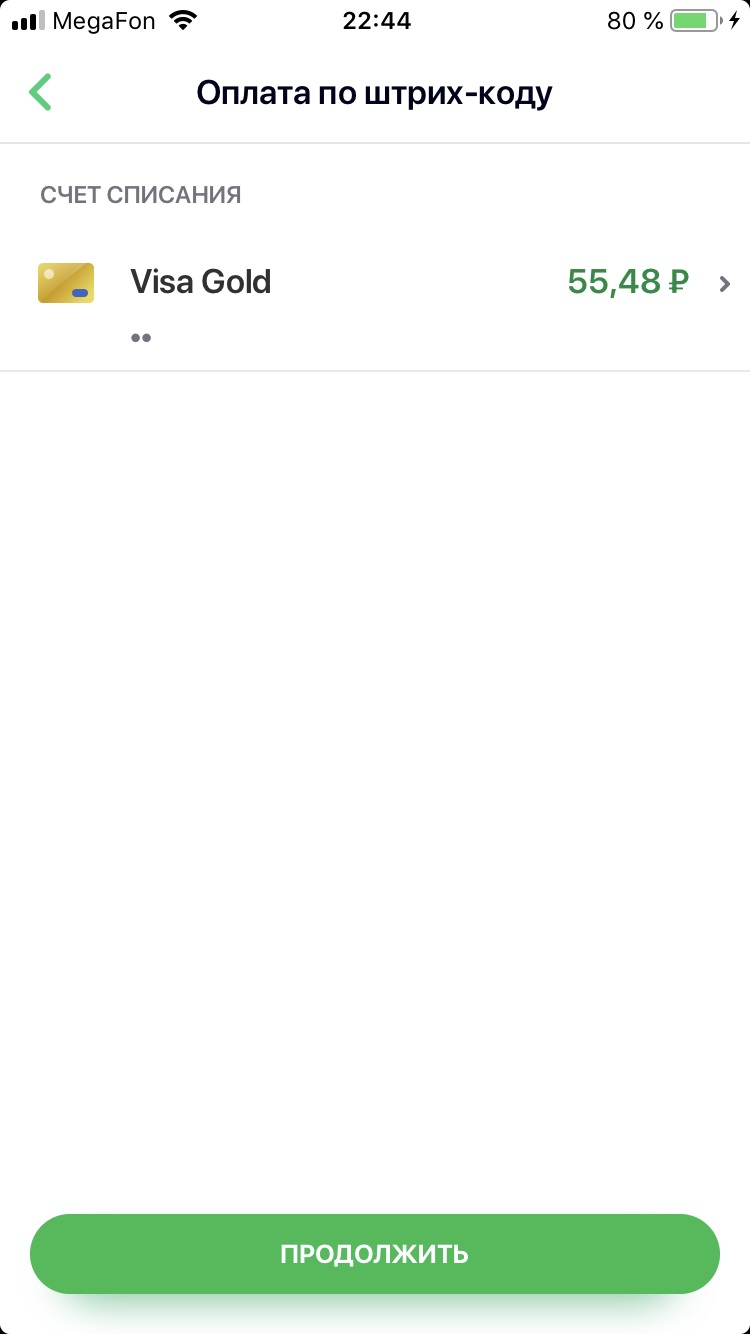
6. Сверьте реквизиты получателя и убедитесь в правильности Ваших данных
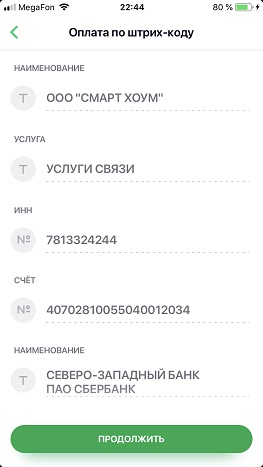
7. Нажмите продолжить и далее Подтвердить. Придёт СМС с номера 900, с информацией о платеже.
8. Сохраните чек оплаты (можно сделать скриншот или отправить по почте). А можно просто пропустить, чек оплаты всё равно потом будет храниться в истории операций Сбербанк-Онлайн.
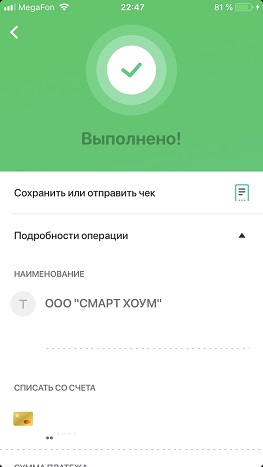
Выше по тексту мы рассмотрели как оплатить по QR коду в Сбербанк-Онлайн , теперь я хочу Вам показать сервис, который позволит создать такой платежный QR код. Для этого перейдите
по ссылке и заполните банковские реквизиты получателя, затем нажмите кнопку «создать квитанцию» с QR кодом.

